Время глобализации настало – мессенджеры и социальные сети появляются как грибы после дождя. И хотя принцип их работы остаётся неизменным, некоторые детали в интерфейсе могут запутать. Поэтому бывает сложно разобраться в новом оформлении и расположении кнопок. И в свете нарастающей популярности нового проекта Дурова стоит научиться им пользоваться. Поэтому поговорим о том, как отправить сообщение в Телеграме.
Как отправить сообщение в Телеграм, если человек не добавлен в контакты?
Начнём с того, как написать контакту, которого нет в вашем телефоне. Способ, разумеется, есть, и он очевиден. Разберём два варианта: через телефон и с компьютера.
Через телефон
Для примера мобильного устройства возьмём Андроид. Но это не принципиально на самом деле – в этом плане интерфейс лишь немного отличается в зависимости от операционной системы.
- Открываем приложение.
- Жмём на иконку с карандашом в правом нижнем углу экрана.
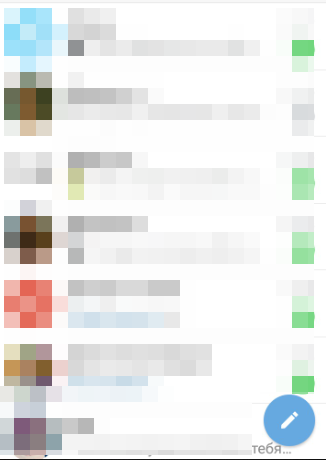
- Нам покажется весь контакт-лист. Здесь кликаем по плюсику в правом нижнем углу.
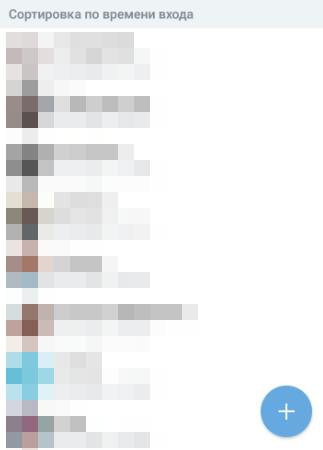
- Остаётся дать имя и ввести номер. С этим вы справитесь без моих подсказок.
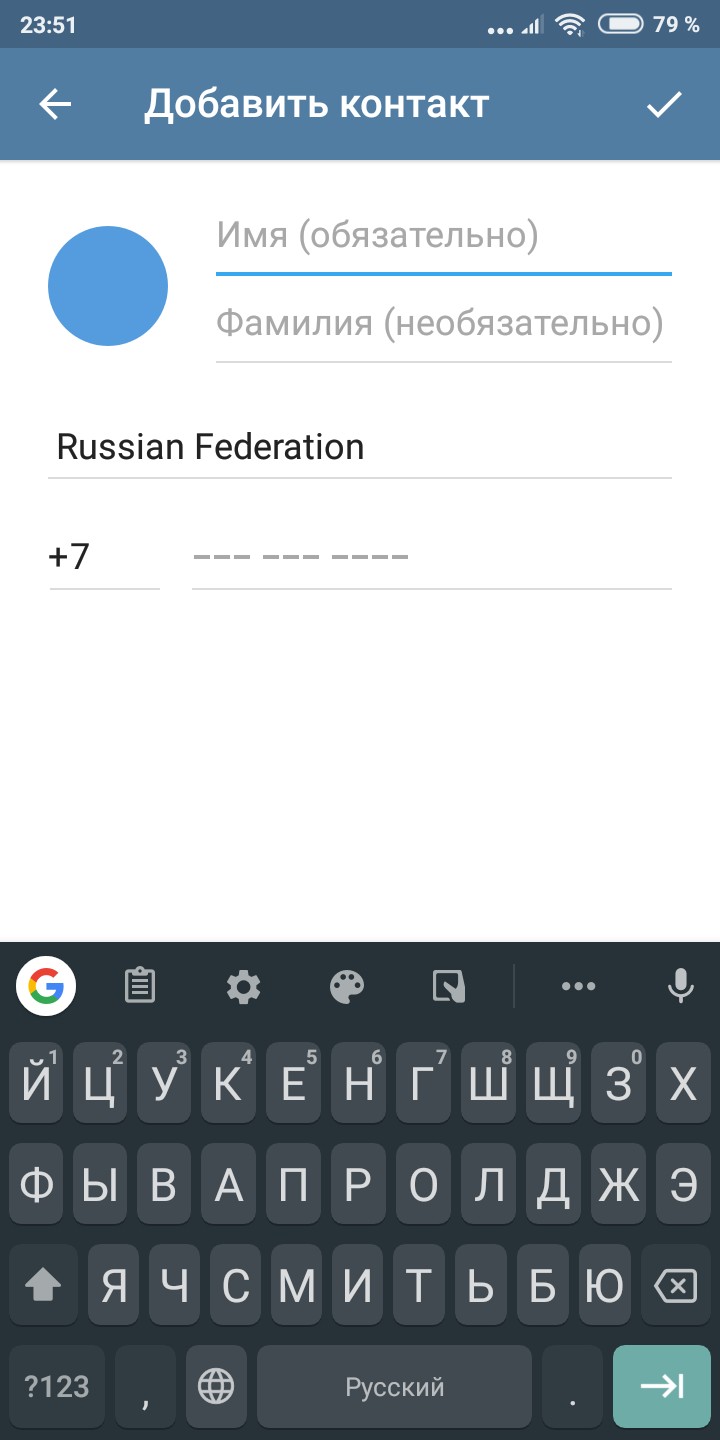
- Жмём на галочку в правом верхнем углу.
С компьютера
- Жмём на три горизонтальные линии в левом верхнем углу экрана. Вы наверняка их уже видели.
- Кликаем по «контактам».
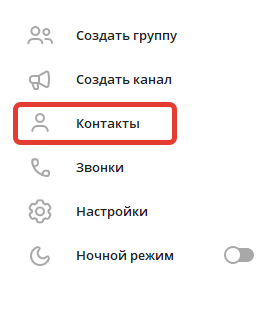
- В открывшемся окне находим «Добавить контакт». Смело нажимаем.
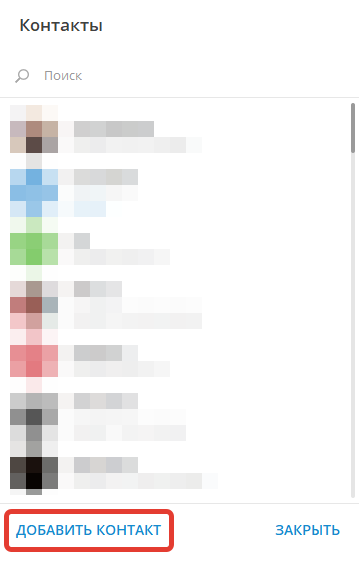
- Вводим имя и номер телефона. Жмём «Добавить». Пишем. И больше не находим оправдание молчанию в том, что контакт не добавлен.
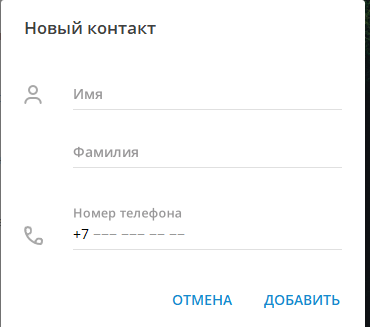
Как отправить самоуничтожающееся сообщение?
Мало кто знает, тем более из тех, кто только что пришел в Телегу, что здесь можно отправлять сообщения с таймером. Уничтожения. Не важно, что вы хотите отправить: пустое послание, картинку или много интересных и умных слов. Всё будет удалено после истечения срока. Но доступно такое только в секретном чате. Там, кстати, также много других особенностей, которые будут интересны людям с паранойей: ваш собеседник, например, не может сделать скриншот или переслать то, что вы написали. Также, если вдруг вы выйдете из своего аккаунта, всё будет удалено автоматически. Причем, вся информация такой переписки хранится на устройстве, а значит забота о безопасности кладётся на ваши плечи.
Перейдём к инструкции по созданию такого диалога и настройке таймера:
- Открываем меню свайпом вправо.
- Выбираем «Создать секретный чат».
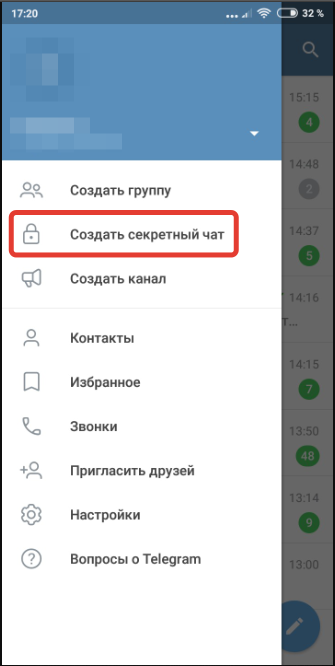
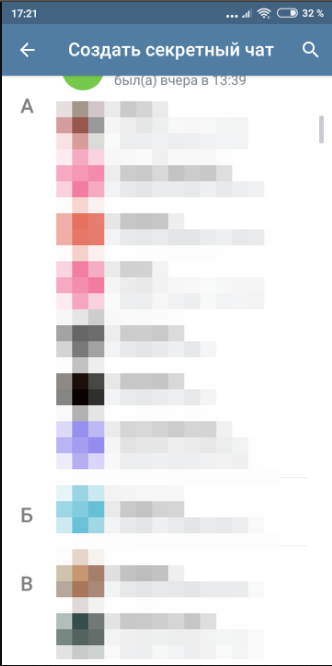
- Выбираем контакт.
- Вот и всё, диалог создан.
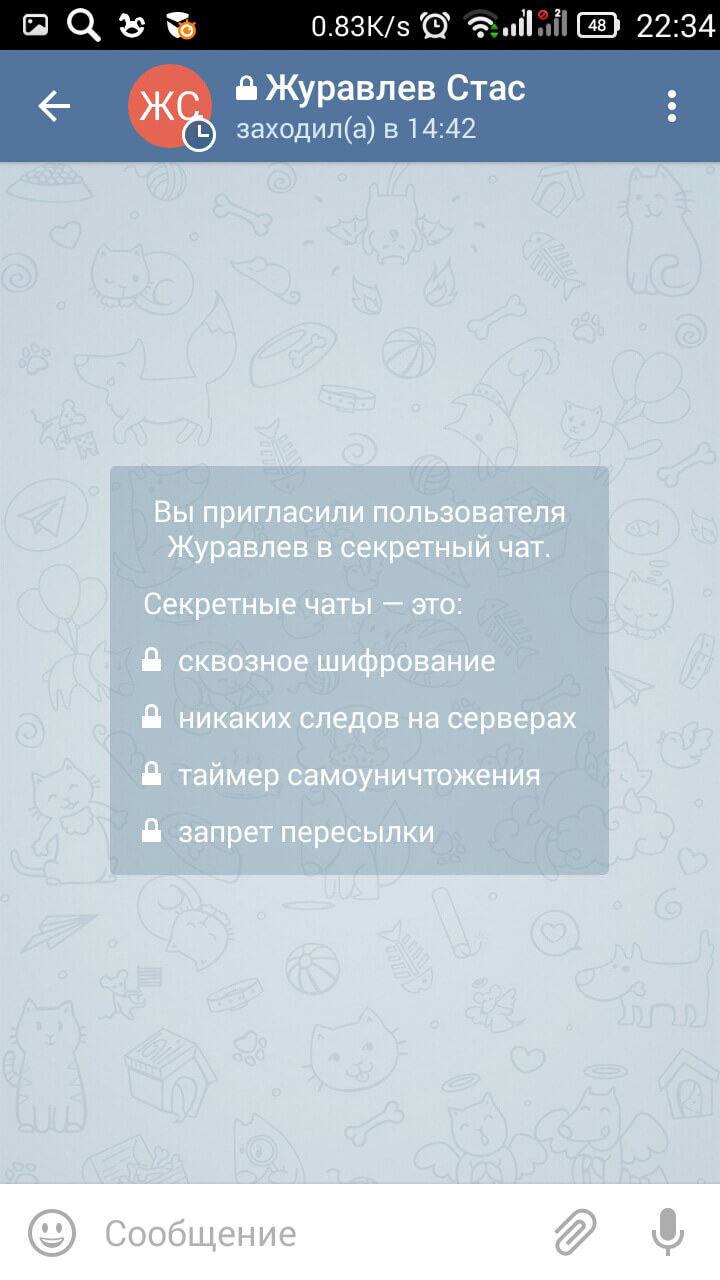
- Чтобы установить таймер, кликаем по трём точкам в правом верхнем углу, затем – выбираем «Установить таймер самоуничтожения».
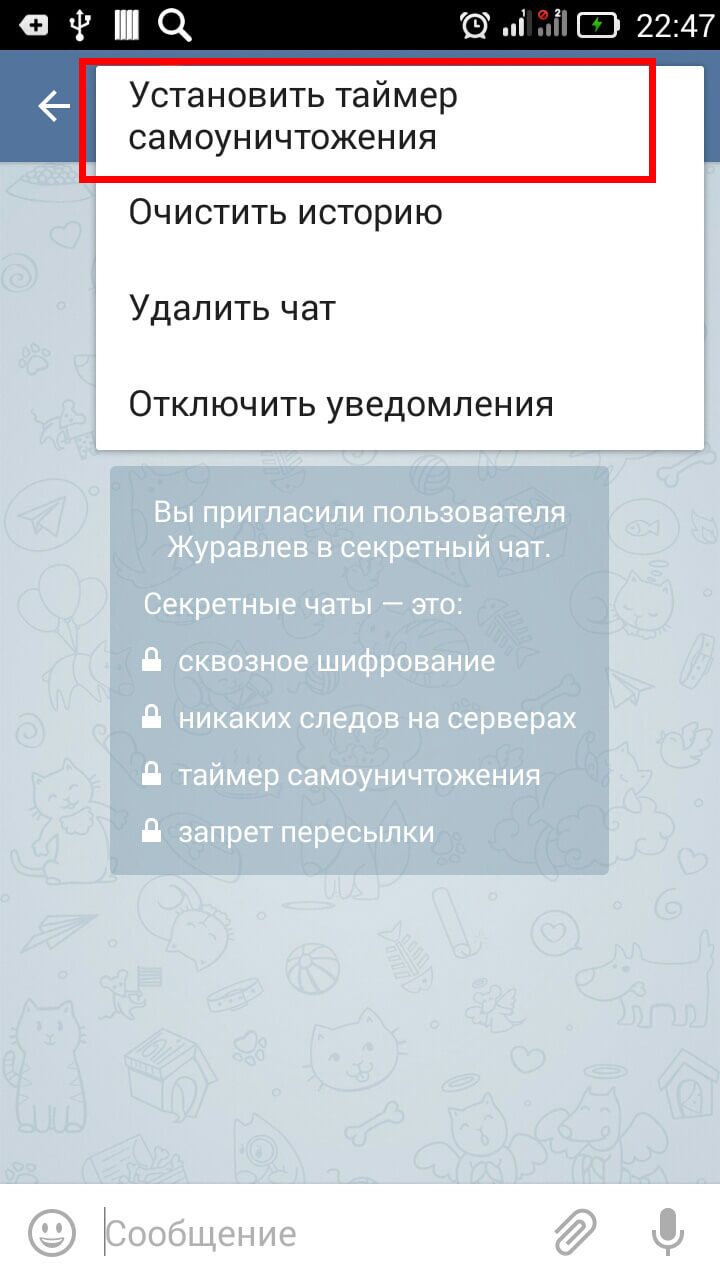
- Задаём время и жмём «Готово».
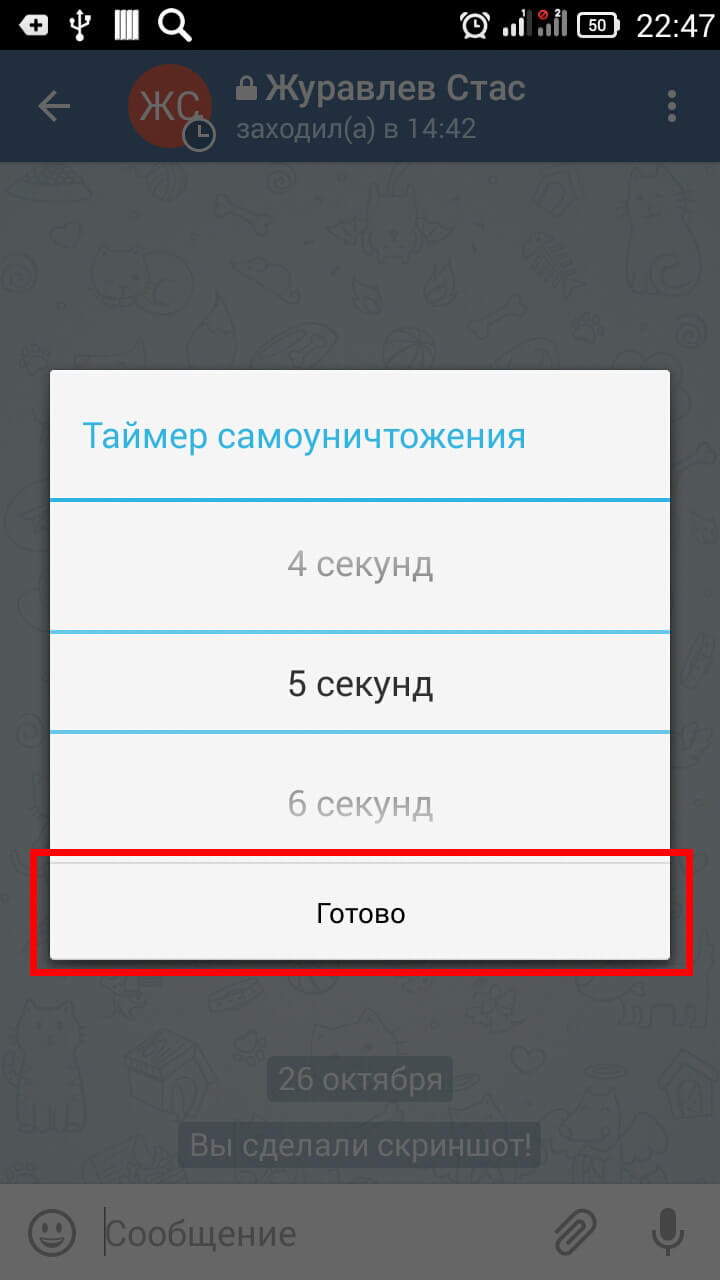
Рекомендуем к прочтению статью “Самоудаляющиеся сообщения и очищенный секретный чат: как это и многое другое осуществить в Телеграм?“.
Как отправить пустое сообщение?
Раз уж я обмолвилась выше о разных типах контента, который можно отправить, имеет смысл рассказать для начала как отправить пустое сообщение в Телеграме, а потом и ещё какую-нибудь информацию.
- Никак.
Это действительно так – многие пытаются создать такой код, который позволит отправить собеседнику или боту «ничего», но конкретного решения на просторах интернета нет. Может, когда-нибудь и появится, но точно не сейчас.
Читайте также статью “Пустые сообщения в ВК: цель создания и способы осуществления“.
Инструкция, как отправить картинку, гифку или видео в ЛС
А вот для вопроса «Как в Телеграме отправить картинку в сообщении?» решение есть. О нём и поговорим. Рассмотрим, как и в прошлый раз, мобильное устройство и компьютер. И с темой «Как отправить сообщение в Телеграме?» будет закончено. Чтобы осуществить это с телефона, необходимо:
- Открываем переписку.
- Находим иконку в форме скрепки и жмём на неё. На айфоне она может быть другой, но расположение будет то же.
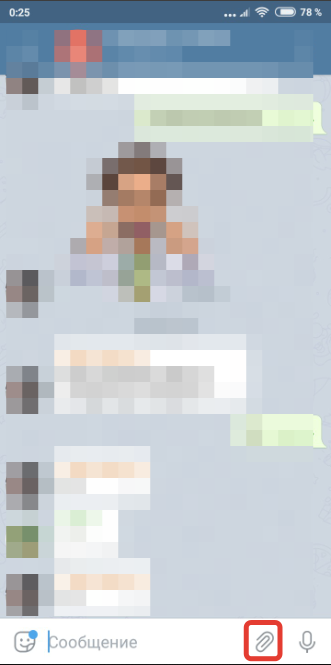
- Откроется список возможного содержимого вашего сообщения. Выбираем нужное и отправляем. Если у вас гифка, выбирайте «файл».
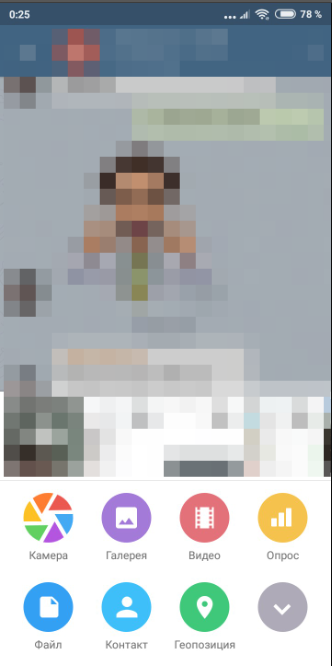
С компьютера будет всё то же самое, но иконка будет в начале строки.
О том, как еще можно отправить гифки в Телеграм читайте в соответствующей статье.

Заключение
Кто бы мог подумать, что статья о том, как отправить сообщение в Телеграме получится такой длинной. Тем не менее, это так, и вы дочитали её до конца. Теперь вы гуру, и любой вид сообщений вам подвластен. Только не нужно слишком надеяться на конфиденциальность мессенджера – использовать ваши переписки против вас можно в любой социальной сети.
Читайте далее:







